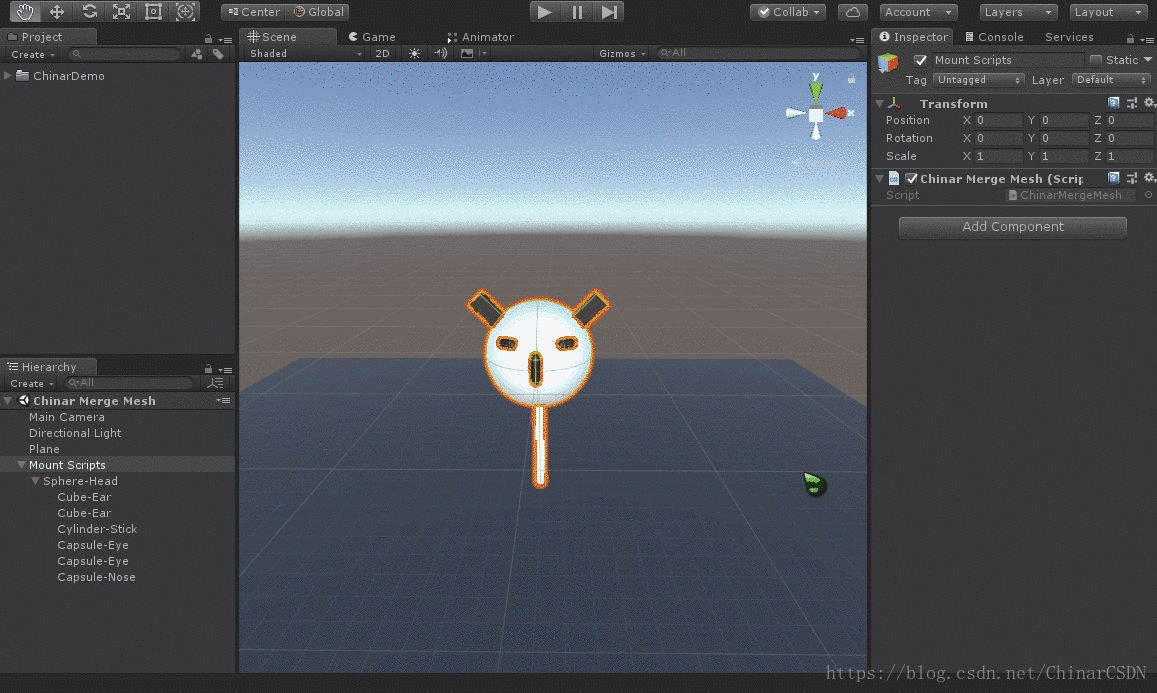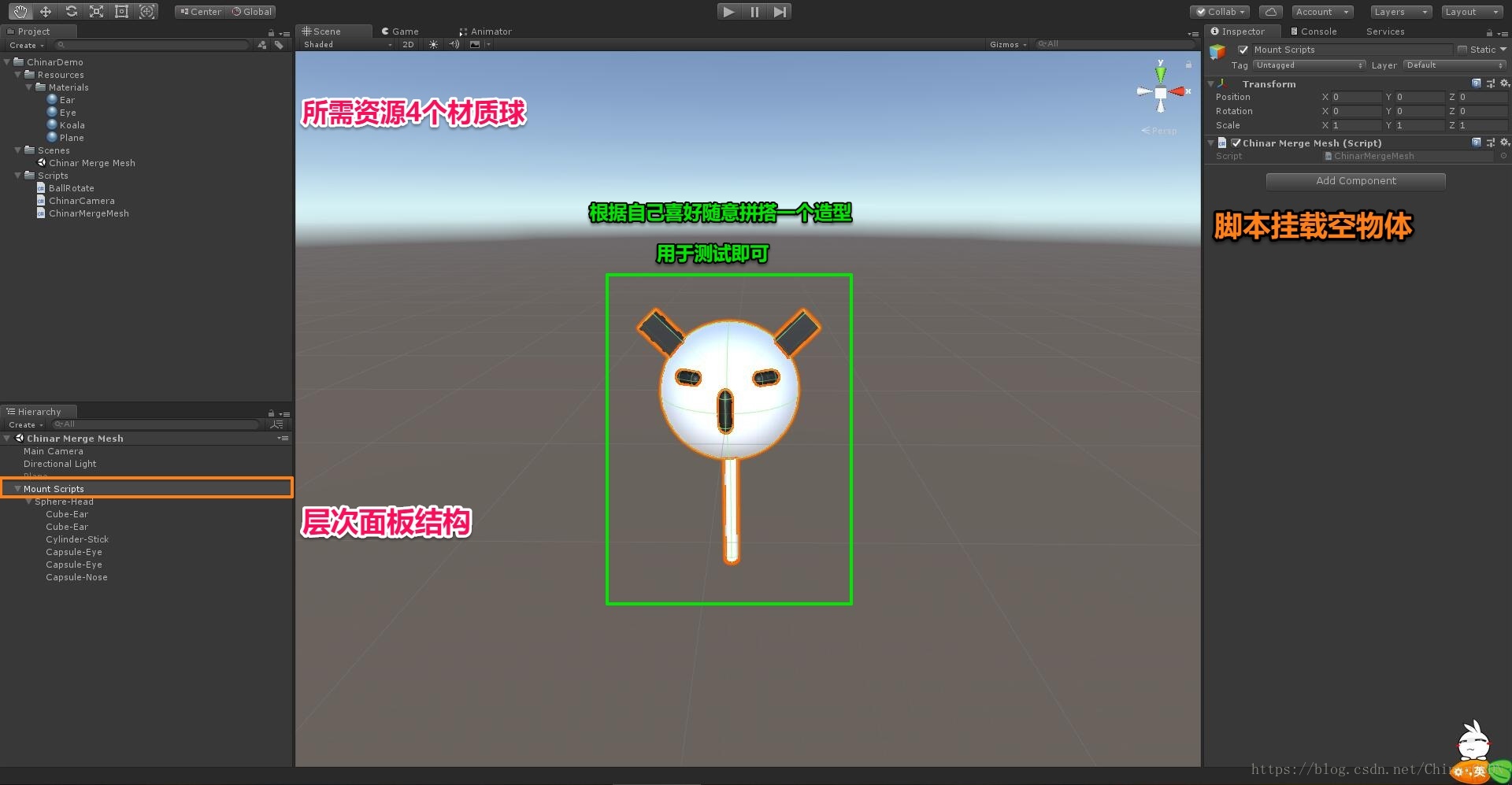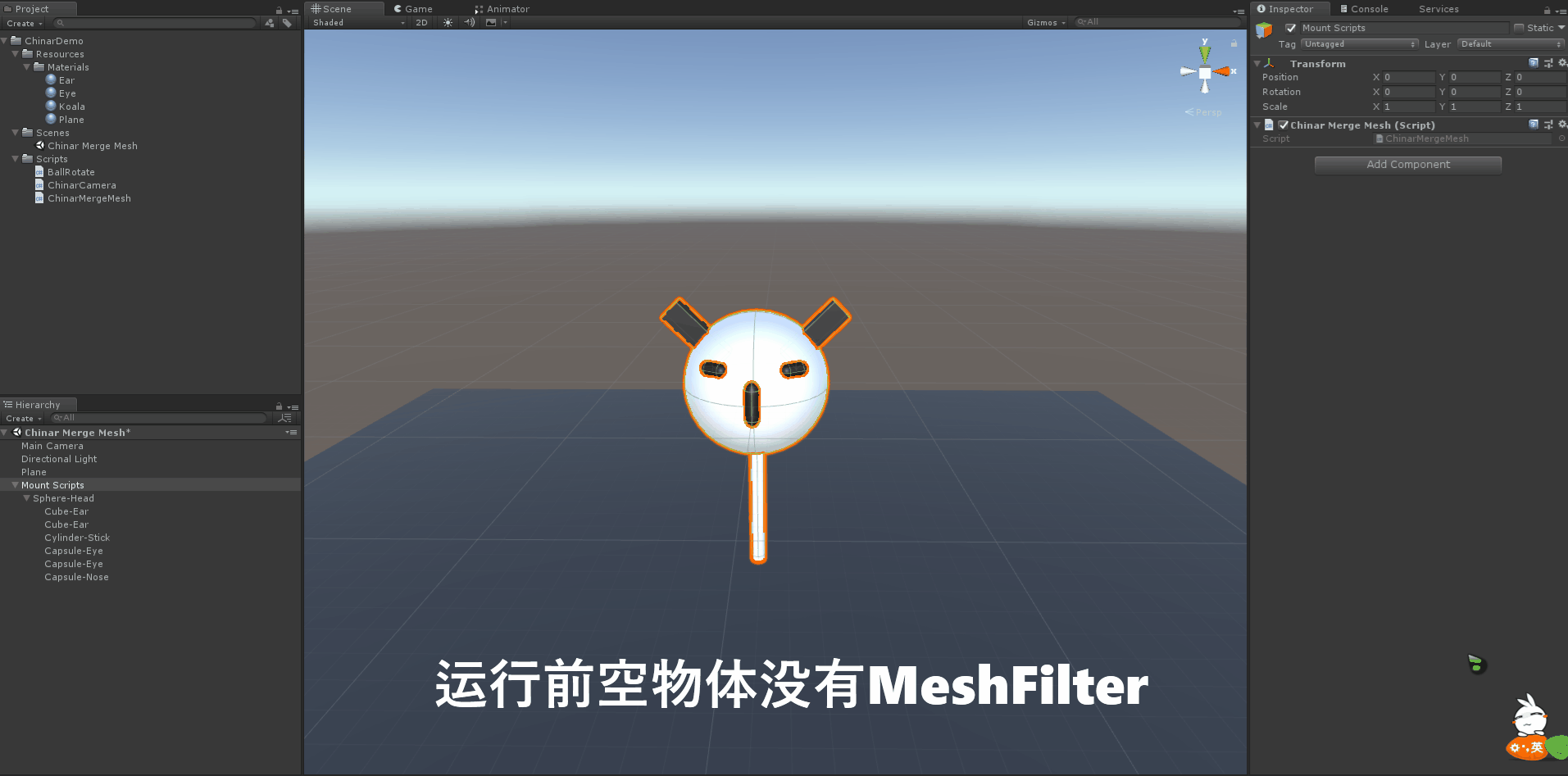Unity3d mesh合并,网格合并具体用法教程
|
Chinar 坚持将简单的生活方式,带给世人! (拥有更好的阅读体验 —— 高分辨率用户请根据需求调整网页缩放比例) |
|
助力快速理解 Unity 中合并网格的概念与流程 为新手节省宝贵的时间,避免采坑! |
Chinar 教程效果:
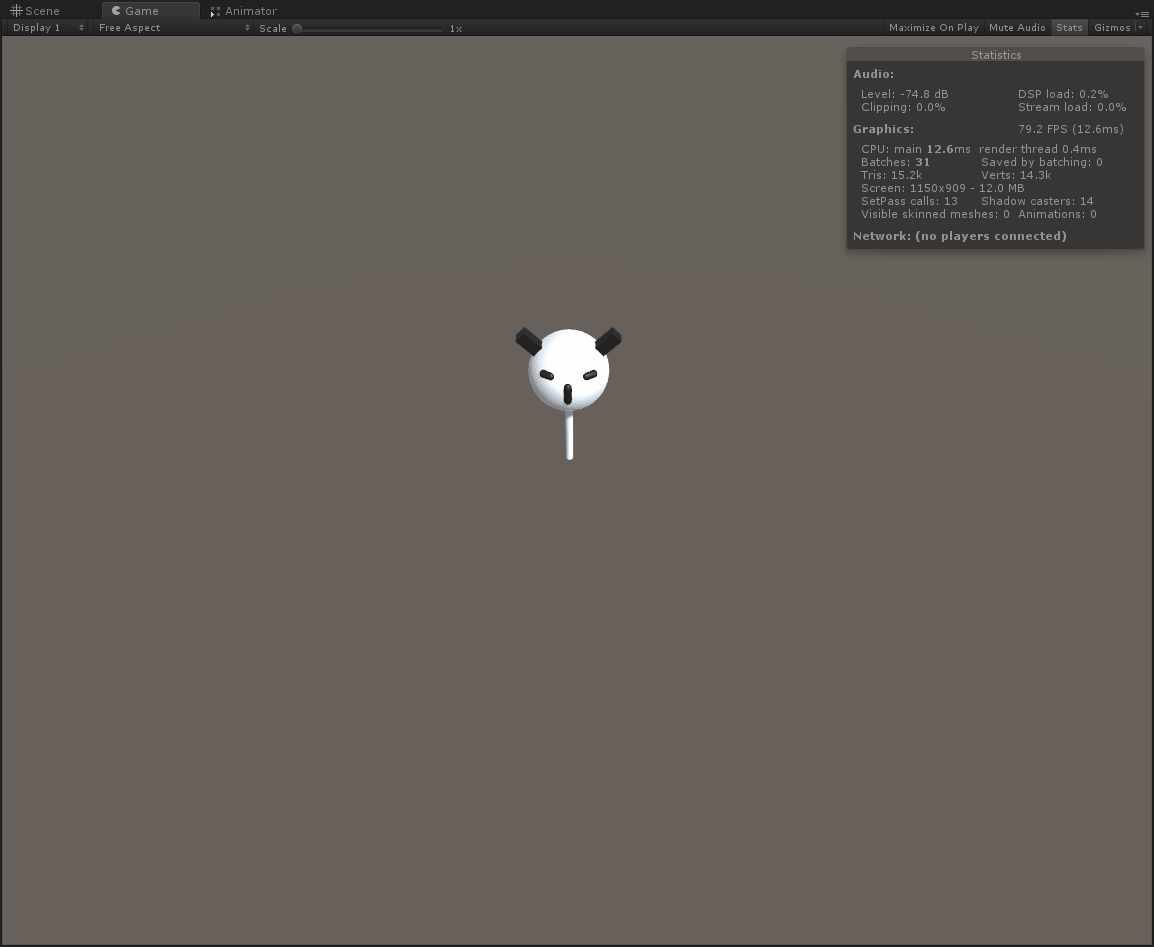
1
Merge Mesh —— 合并网格
Unity 开发中,如果我们需要做性能优化
或者是一些项目需求,需要将零散的几个物体进行合并,成为一个整体的模型
而由于模型的样貌是由 MeshFilter 决定,上色由 MeshRender 决定
所以我们只需将几个零散模型的 MeshFilter 进行合并,就能得到一个整体的模型


合并后的网格效果:
2
Create GameObject —— 在场景中创建一个空物体
Hierarchy 层次面板中,创建一个空物体,并将脚本文件挂载它上边
将你需要的零散的模型,设置为其子物体
运行脚本,即可完成合并!
注意:
脚本中我注销掉的脚本之前的代码,足够生成新模型的网格,且运行后就已经生成了!

using UnityEngine;
/// <summary>
/// 合并网格
/// </summary>
public class ChinarMergeMesh : MonoBehaviour
{
void Start()
{
MergeMesh();
}
/// <summary>
/// 合并网格
/// </summary>
private void MergeMesh()
{
MeshFilter[] meshFilters = GetComponentsInChildren<MeshFilter>(); //获取 所有子物体的网格
CombineInstance[] combineInstances = new CombineInstance[meshFilters.Length]; //新建一个合并组,长度与 meshfilters一致
for (int i = 0; i < meshFilters.Length; i++) //遍历
{
combineInstances[i].mesh = meshFilters[i].sharedMesh; //将共享mesh,赋值
combineInstances[i].transform = meshFilters[i].transform.localToWorldMatrix; //本地坐标转矩阵,赋值
}
Mesh newMesh = new Mesh(); //声明一个新网格对象
newMesh.CombineMeshes(combineInstances); //将combineInstances数组传入函数
gameObject.AddComponent<MeshFilter>().sharedMesh = newMesh; //给当前空物体,添加网格组件;将合并后的网格,给到自身网格
//到这里,新模型的网格就已经生成了。运行模式下,可以点击物体的 MeshFilter 进行查看网格
#region 以下是对新模型做的一些处理:添加材质,关闭所有子物体,添加自转脚本和控制相机的脚本
//gameObject.AddComponent<MeshRenderer>().material = Resources.Load<Material>("Materials/Koala"); //给当前空物体添加渲染组件,给新模型网格上色;
//foreach (Transform t in transform) //禁用掉所有子物体
//{
// t.gameObject.SetActive(false);
//}
//gameObject.AddComponent<BallRotate>();
//Camera.main.gameObject.AddComponent<ChinarCamera>().pivot = transform;
#endregion
}
}3
Error Effect —— 错误效果
运行后,你会发现场景中没有什么变化!还是那个模型在那里!
其实这时候网格都已经生成了
原因-1:我们没有禁用子物体,所以显示的还是子物体的组合效果;
原因-2:我们只给空物体加了 MeshFilter 组件,并添加了合并后的网格,但并没有进行渲染!

4
improvement —— 完善
Resources 中新建一个材质球命名:“ Koala ”,用来给空物体(新模型)渲染使用
并动态将子物体进行关闭,将对模型进行材质球的添加
动态添加2个脚本,一个用来旋转,一个控制相机旋转(这是为了好看的测试效果,并非必要)

5
Project —— 项目文件
项目文件为 unitypackage 文件包:
下载导入 Unity 即可使用

点击下载 —— 项目资源 (积分支持)
支持
May Be —— 搞开发,总有一天要做的事!
|
Chinar 提供一站式教程,闭眼式创建! 为新手节省宝贵时间,避免采坑! |
先点击领取 —— 阿里全产品优惠券 (享受最低优惠)
1 —— 云服务器超全购买流程 (新手必备!)
2 —— 阿里ECS云服务器自定义配置 - 购买教程(新手必备!)
3—— Windows 服务器配置、运行、建站一条龙 !
4 —— Linux 服务器配置、运行、建站一条龙 !

技术交流群:806091680 ! Chinar 欢迎你的加入
本博客为非营利性个人原创,除部分有明确署名的作品外,所刊登的所有作品的著作权均为本人所拥有,本人保留所有法定权利。违者必究
对于需要复制、转载、链接和传播博客文章或内容的,请及时和本博主进行联系,留言,Email: ichinar@icloud.com
对于经本博主明确授权和许可使用文章及内容的,使用时请注明文章或内容出处并注明网址